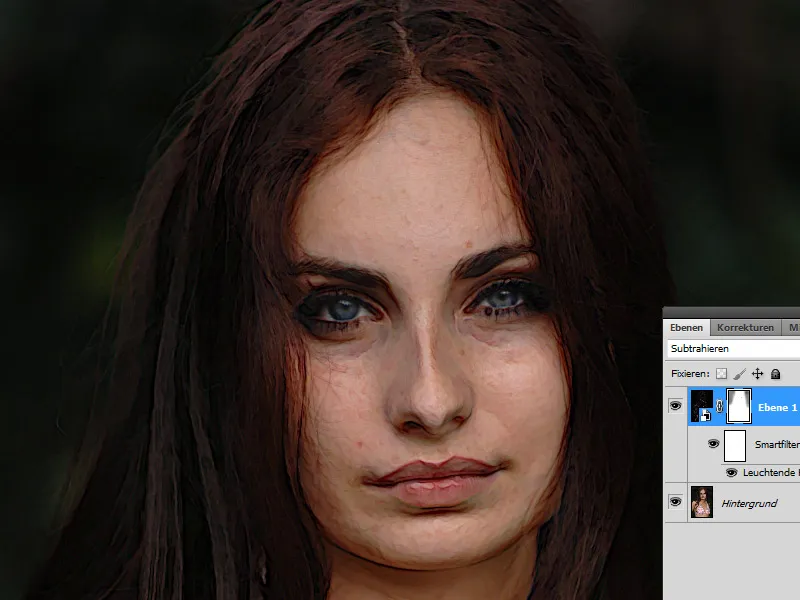Фресковий стиль, відомий з історичних фресок, надає зображенням класичної естетики з багатими текстурами. За допомогою Photoshop ви можете відтворити цей ефект у цифровому вигляді, комбінуючи текстури, пензлі та налаштування кольору, щоб створити автентичний вигляд фресок. Незалежно від того, чи це портрети, пейзажі або творчі проекти, стиль фрески додасть вашим проектам мистецький і позачасовий відтінок. У цьому уроці я крок за кроком покажу вам, як реалізувати стиль цифрової фрески і надати вашим фотографіям чарівності історичних витворів мистецтва. Давайте почнемо і втілимо ваші роботи в життя!
Крок 1: Дублюємо шар і перетворюємо його на смарт-об'єкт
Я дублюю свій фоновий шар за допомогою комбінації клавіш Ctrl+J. Продубльований шар перетворюється на смарт-об'єкт.

Крок 2: Застосовуємо смарт-фільтр Сяючі контури
На другому кроці я застосовую смарт-фільтр Сяючі контури (Luminous contours ) в меню фільтрів у розділі Фільтр стилізації. Перевага використання цього фільтра як смарт-фільтра полягає в тому, що я можу змінювати значення налаштувань у будь-який час.
Я вибрав такі налаштування:
- Ширина краю: 1
- Яскравість краю: 11
- Згладжування: 4
Для шару встановлено режим " Віднімання ", щоб контури, які світяться, були оптимально зміщені на тлі фонового шару. Ефект особливо помітний на овочах, які набувають мальовничого вигляду.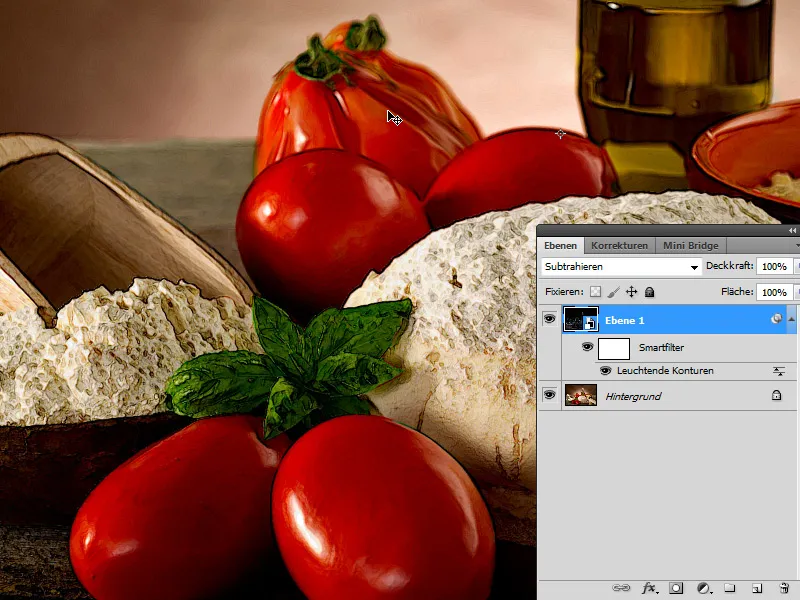
Погляд до і після:
Другий приклад: Зображення собаки
По-перше, я хотів би показати, як працює фільтр "Фреска " у Photoshop, щоб зробити ще більш зрозумілим, що альтернатива з використанням контурів, що світяться, шляхом віднімання набагато краща для мальовничого вигляду.
Попереднє зображення (джерело зображення: Aleksey Ignatenko - Fotolia.com):
Я дублюю зображення собаки. Дублікат перетворюється на смарт-об'єкт, а фільтр "Фреска " застосовується як смарт-фільтр. Незалежно від того, які налаштування я обираю, я значно збільшую темні частини зображення, що не дуже допомагає вигляду.
А тепер порівняння за допомогою Сяючих контурів. Я можу приховати смарт-фільтр Fresco.
Я викликаю Luminous Contours як смарт-фільтр. Вибираю такі налаштування:
- Ширина краю: 1
- Яскравість краю: 11
- Згладжування: 7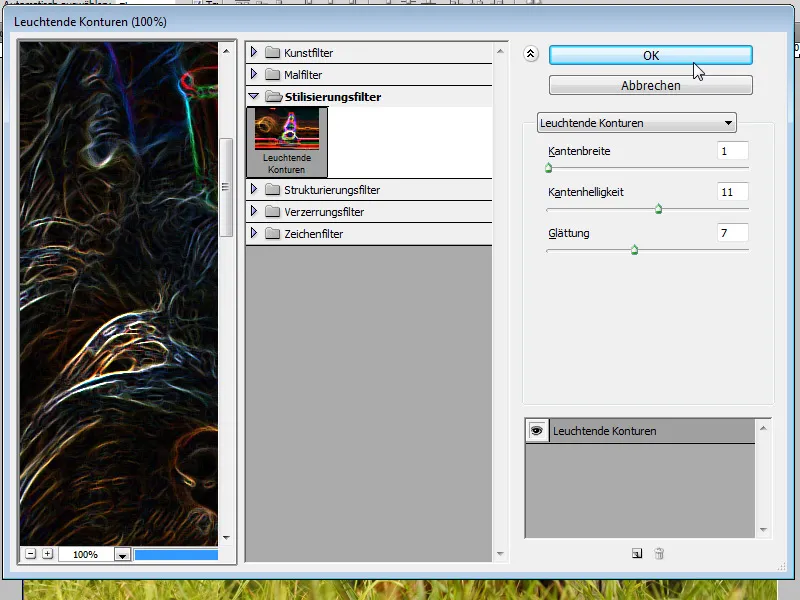
Знову встановлюю шар в режим Віднімання і все. Знову ж таки, я досягнув дуже швидкого, але яскравого живописного ефекту.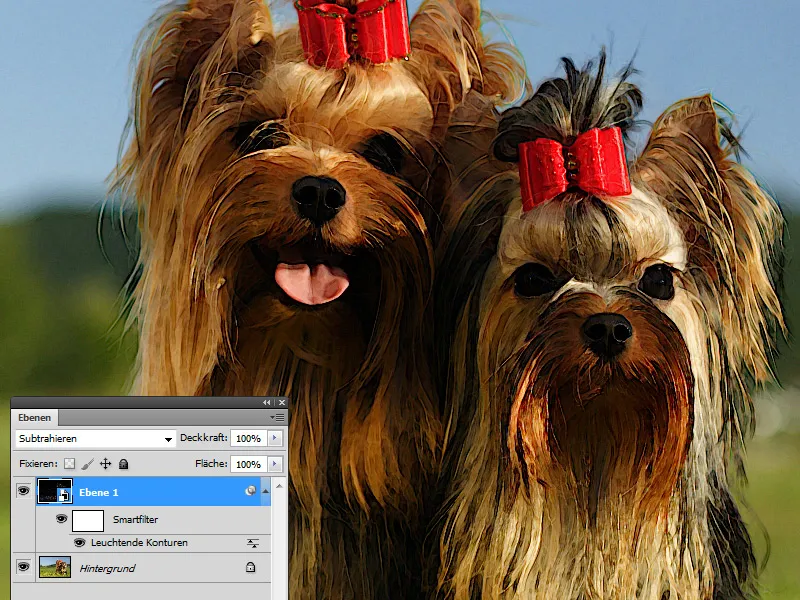
Третій приклад: Портретний знімок
Попереднє зображення
Тут я роблю точно так само, як описано вище. Фоновий шар дублюється, і дублікат перетворюється на смарт-об'єкт. Я встановлюю дублікат в режим шару Віднімання і викликаю смарт-фільтр Сяючі контури (Luminous contours ). Я вибираю такі налаштування:
- Ширина краю: 2
- Яскравість краю: 14
- Згладжування: 15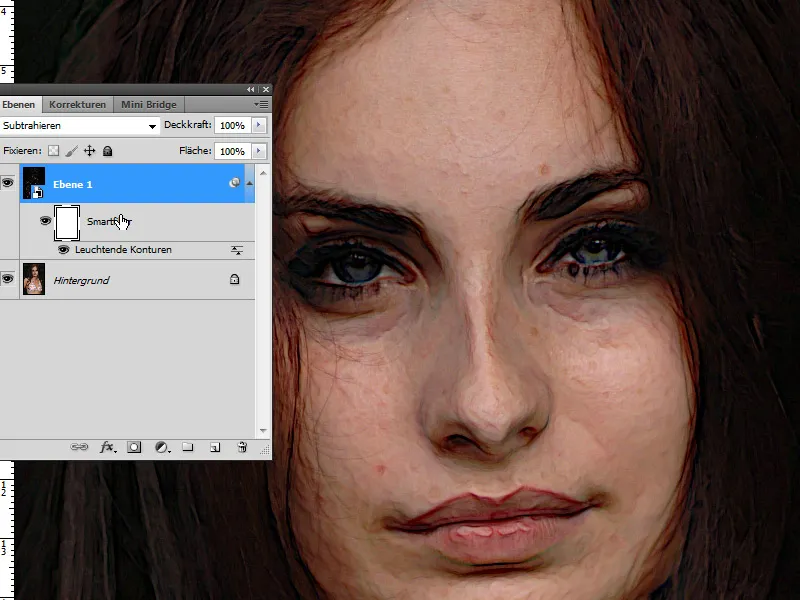
У масці смарт-фільтра я маскую область навколо очей, щоб вони все ще виглядали різкими. Використовуючи м'який пензель із середньою непрозорістю, я також можу трохи замаскувати фон, щоб пом'якшити ефект контуру. Готово: Ця швидка техніка також дає гарні результати, надаючи портрету живописного вигляду.
Висновок: Ця техніка коротка і чітка, і її перевага в тому, що, на відміну від фільтра Fresco, кольори не тонуть у чорному соусі.